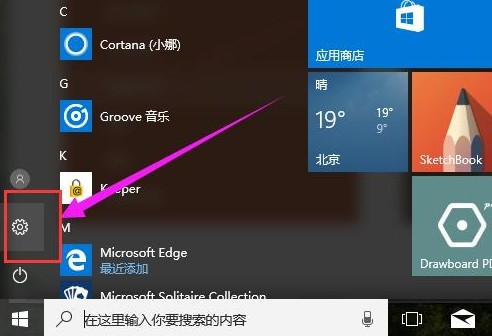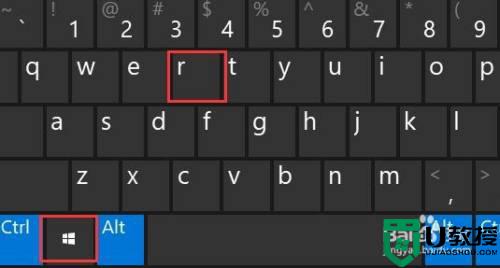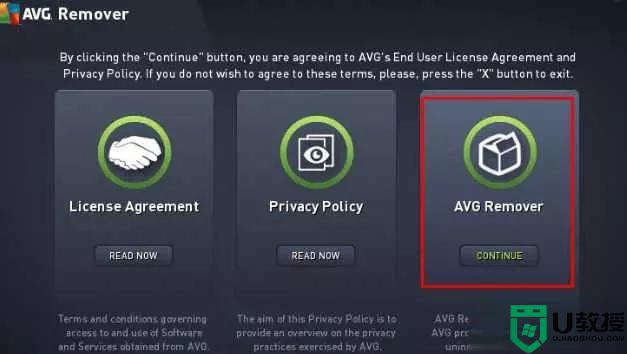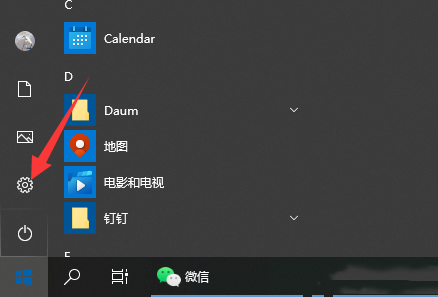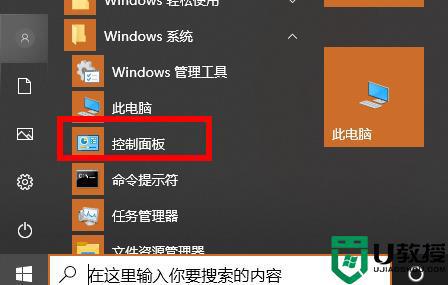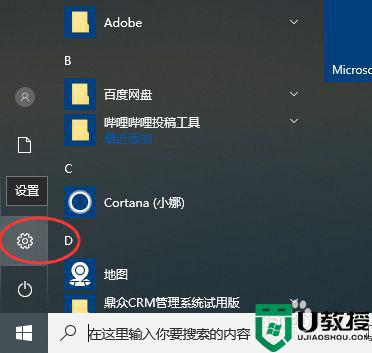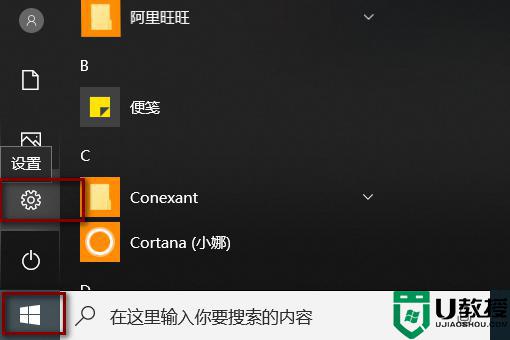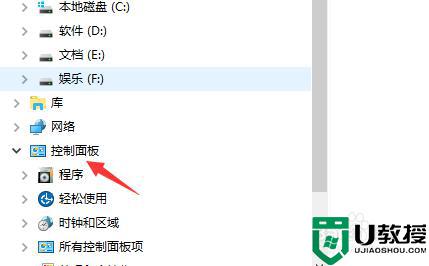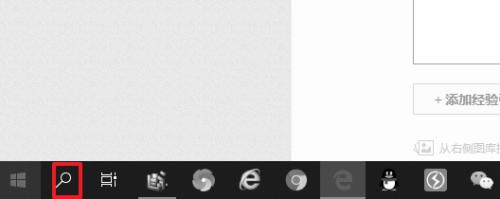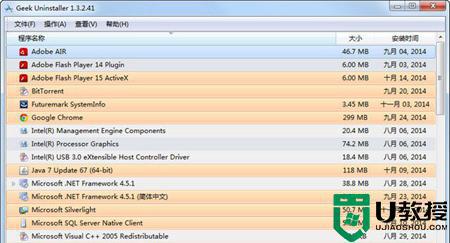win10怎么卸载不需要的软件 win10卸载软件的正确方法分享
时间:2022-05-09作者:mei
win10系统使用一段时间就会堆积很多不需要的软件,如果不及时清理就容易发生卡机,黑屏等情况,为避免此类事情发生,最好的办法就是清理一些不需要的软件,其实系统自带有软件卸载功能,进入相关设置即可,下面分享正确卸载win10软件的操作方法。
推荐:win10专业版镜像
1、首先打开左下角“开始菜单”,点击“齿轮”打开设置。
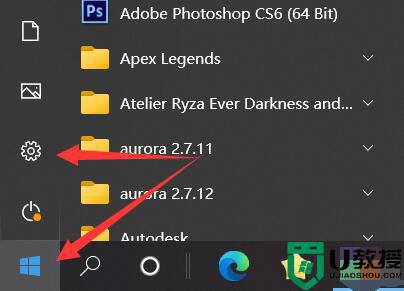
2、接着打开设置里的“应用”。
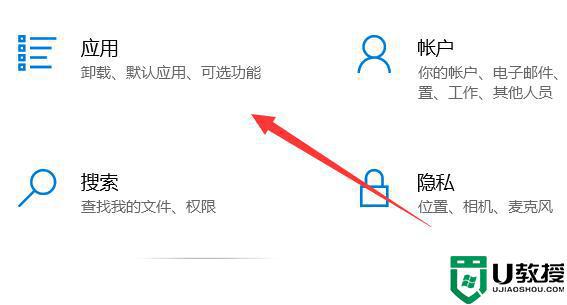
3、然后进入左上角“应用和功能”。
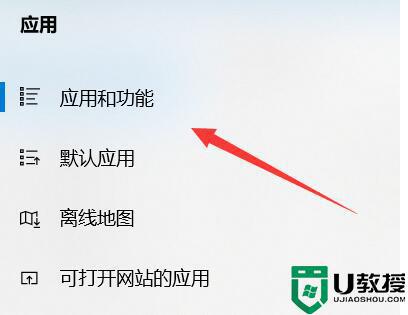
4、最后在右边找到想要卸载的软件,点击“卸载”就可以了。
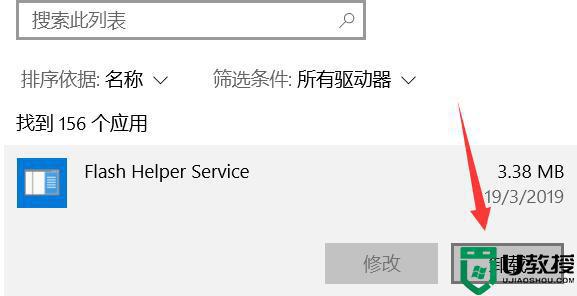
win10定期卸载不需要的软件可以让系统运行变流畅,以上详解win10卸载软件的正确方法,大家可以放心尝试操作。